截图精灵官方版功能介绍安装教学
时间:2020-10-15 16:02:49 作者:无名 浏览量:55
截图精灵官方版是一款完全免费的屏幕捕捉软件,能够快捷、高效地捕捉到需要的屏幕截图。该软件捕捉的图像方式灵活,截屏的方式有截取全屏、选定区域和固定区域截屏、选定的控件以及活动窗口等的图像截屏等等。
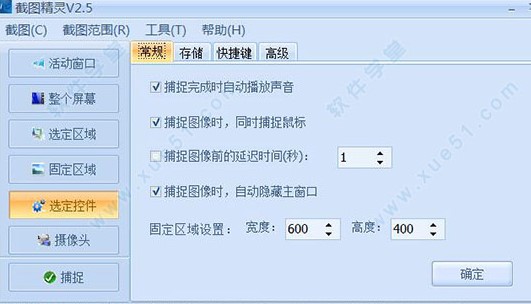
一.捕获功能
用户可以者快捷键(Ctrl+B)或者点击【截图范围】,来实现对画面的捕捉。
提示:
(1)当用户在进行固定区域捕捉的时候,用户可以自定义设置所选区域的高度以及宽度。
(2)用户进行多级菜单捕捉时,我们还可以进行自定义延迟时间,让用户有充足的时间进行调整。;
(3)通过属性设置,用户还可以自定义截取鼠标本身;
(4)通过属性设置,截图精灵支持通过时间或文件名模版实现自动命名。
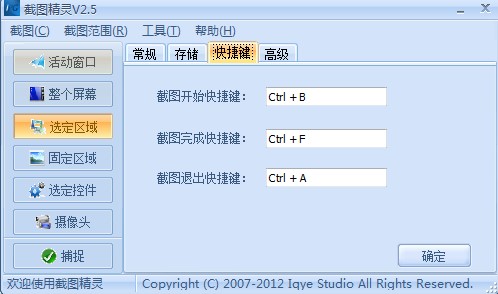
截图精灵官方版功能介绍安装教学图2
二.编辑功能
软件提供了类似于画图的独立图像编辑器,可以对捕获的图像进行翻转、反色、旋转、放大缩小、添加文字及滤镜等比较简单的编辑操作。
截图精灵下载安装教学:
1、首先我们第一步就是要在本站搜索并下载截图精灵电脑版,本软件也有手机版本,下载完成之后,我们就会得到一个压缩安装包,用户请使用电脑中的解压软件对这个安装包进行解压到当前文件夹,解压之后,我们就会得到一个exe后缀的的应用启动程序,点击即可进入截图精灵的安装向导,如下图所示。
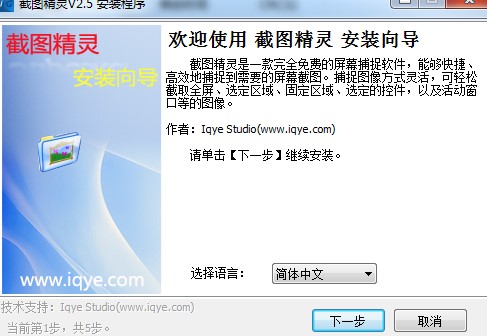
截图精灵官方版功能介绍安装教学图3
2、用户请选择语言,在这里我们选择简体中文就可以了,然后点击下一步,用户请仔细阅读安装向导中的用户安装许可协议,在确认无误后,点击【同意】进入下一步。
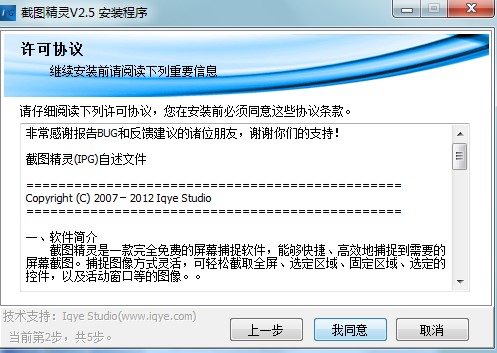
截图精灵官方版功能介绍安装教学图4
3、选择应用程序安装目录,将截图精灵安装到什么地方,用户可以直接在这里点击【下一步】,就可以将本软件快速安装到电脑的C盘文件夹中了,最快速简单的安装方式。
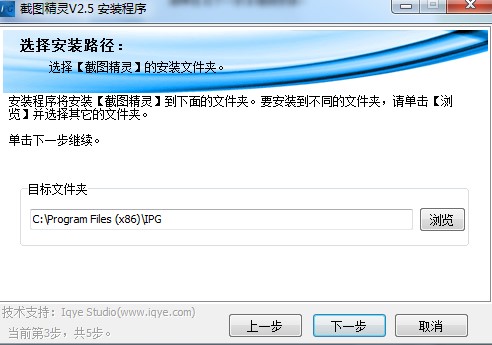
截图精灵官方版功能介绍安装教学图5
4、用户号也可以选择更改应用的安装目录,用户点击浏览按钮,即可在计算机磁盘分区中选择最合适的文件夹进行安装,选择好后,点击确定即可。
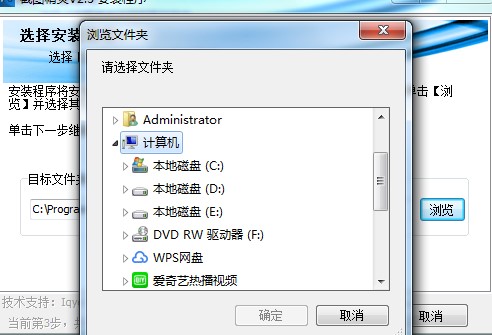
截图精灵官方版功能介绍安装教学图6
5、安装向导正在配置应用安装文件,用户请稍等片刻。
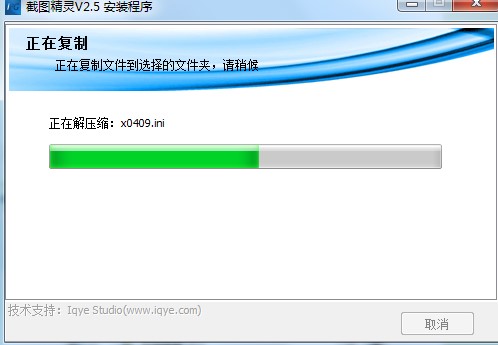
截图精灵官方版功能介绍安装教学图7
6、安装完成后,用户请注意下图中的一些附加项,小编推荐用户点击勾选【立即运行截图精灵】,其他的选项用户根据自己的使用习惯或者需求进行选择勾选即可。然后点击【完成】退出安装向导。
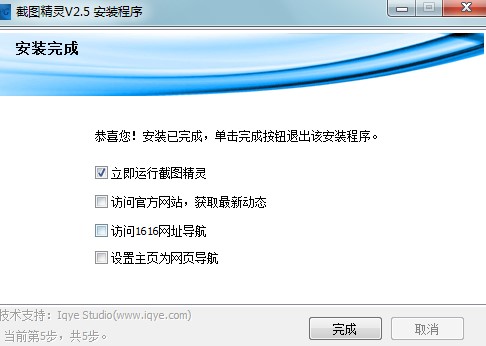
截图精灵官方版功能介绍安装教学图8
截图精灵绿色版 V2.5
- 软件性质:国产软件
- 授权方式:免费版
- 软件语言:简体中文
- 软件大小:5139 KB
- 下载次数:1455 次
- 更新时间:2020/10/1 10:08:48
- 运行平台:WinXP,Win7...
- 软件描述:截图精灵更新日志:* 新增自定义完成和取消截图快捷键* 新增六款不同样式的皮肤,... [立即下载]
相关软件
电脑软件教程排行
- 怎么将网易云音乐缓存转换为MP3文件?
- 比特精灵下载BT种子BT电影教程
- 微软VC运行库合集下载安装教程
- 土豆聊天软件Potato Chat中文设置教程
- 怎么注册Potato Chat?土豆聊天注册账号教程...
- 浮云音频降噪软件对MP3降噪处理教程
- 英雄联盟官方助手登陆失败问题解决方法
- 蜜蜂剪辑添加视频特效教程
- 比特彗星下载BT种子电影教程
- 好图看看安装与卸载
最新电脑软件教程
- 祖玛功能特点介绍和安装教学
- 迅雷7绿色精简版功能特点安装帮助
- 欣欣成语词典下载使用帮助
- 小黄条下载功能介绍安装教学
- 手心输入法功能介绍安装教学
- 如何使用美图秀秀增强图片亮度对比度教学
- 如何安装红蜻蜓抓图精灵
- 魔鬼打字下载使用帮助
- 截图精灵官方版功能介绍安装教学
- 嗨格式PDF转换器功能特点安装教学
软件教程分类
更多常用电脑软件
更多同类软件专题





